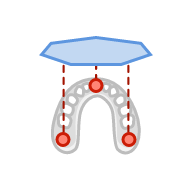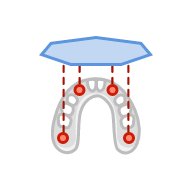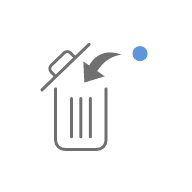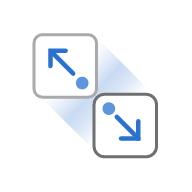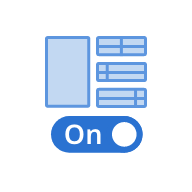Dopasuj dane do wirtualnej płaszczyzny okluzyjnej, aby prawidłowo umieścić dane na podstawie.
Jeśli dopasowanie zostało już wykonane w Medit Scan for Clinics lub Medit Scan for Labs, możesz pominąć ten krok. Zalecamy jednak sprawdzenie dopasowania, aby zapewnić prawidłowe umieszczenie danych na podstawie.
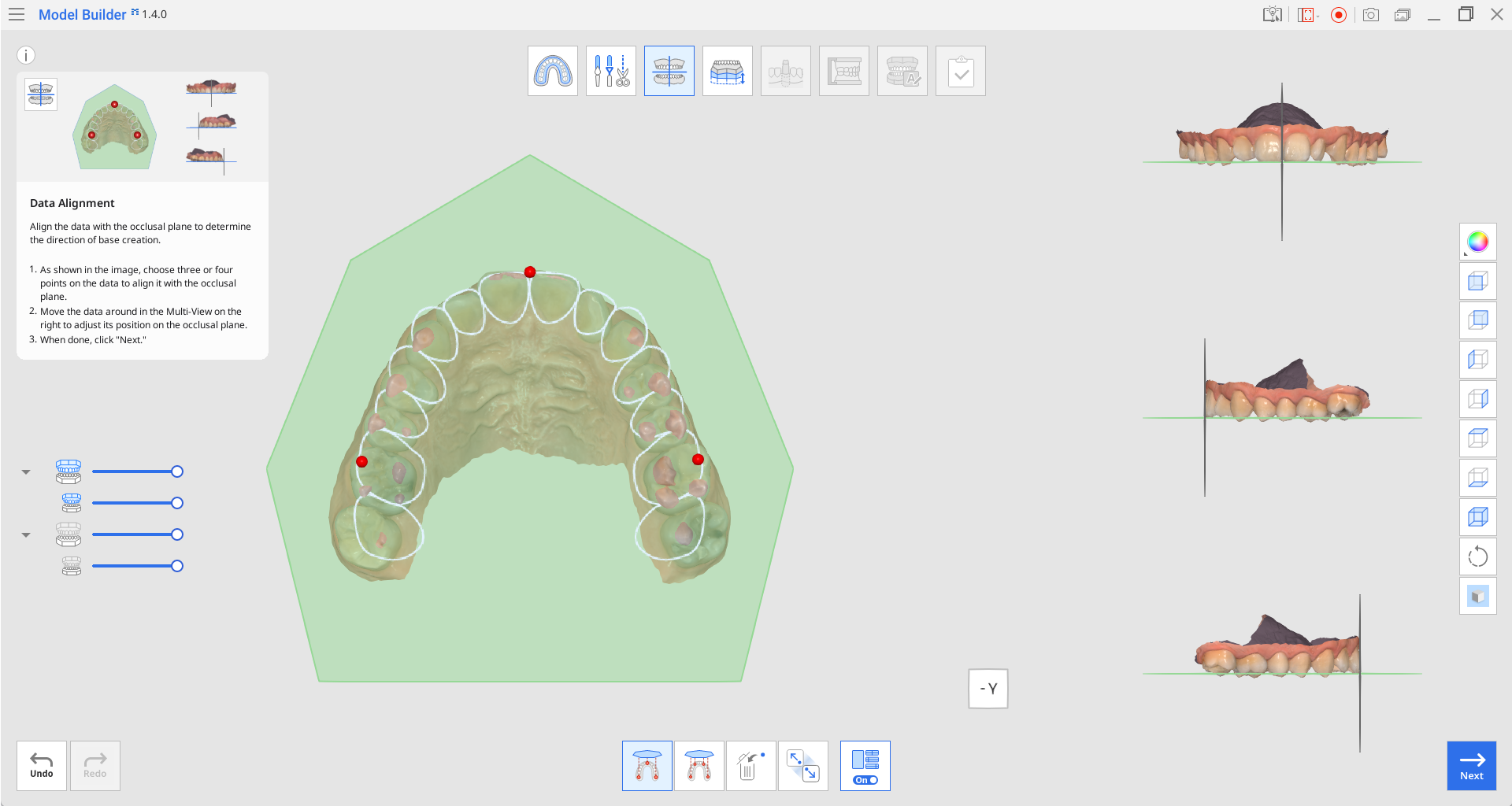
Zestaw narzędzi
| Dopasuj do Płaszczyzny okluzyjnej za pomocą trzech punktów | Wybierz trzy punkty na szczęce lub żuchwie, które mają być dopasowane do płaszczyzny okluzyjnej. |
| Dopasuj do płaszczyzny zgryzowej za pomocą czterech punktów | Wybierz cztery punkty na szczęce lub żuchwie, aby dopasować je do płaszczyzny okluzyjnej. Jest to korzystne, gdy nie ma zębów przednich. |
| Usuń punkt znacznikowy | Usuń punkty wybrane do dopasowania. |
| Rozłącz dane | Oddziel dopasowane dane i przenieś je do pozycji pierwotnej. |
| Widok wielu obrazów | Gdy funkcja ta jest włączona, pokazuje dane pod czterema różnymi kątami. |
Jak pokazano na poniższym obrazku, wybierz trzy lub cztery punkty na danych. Następnie zostanie on automatycznie dopasowany do płaszczyzny okluzyjnej.
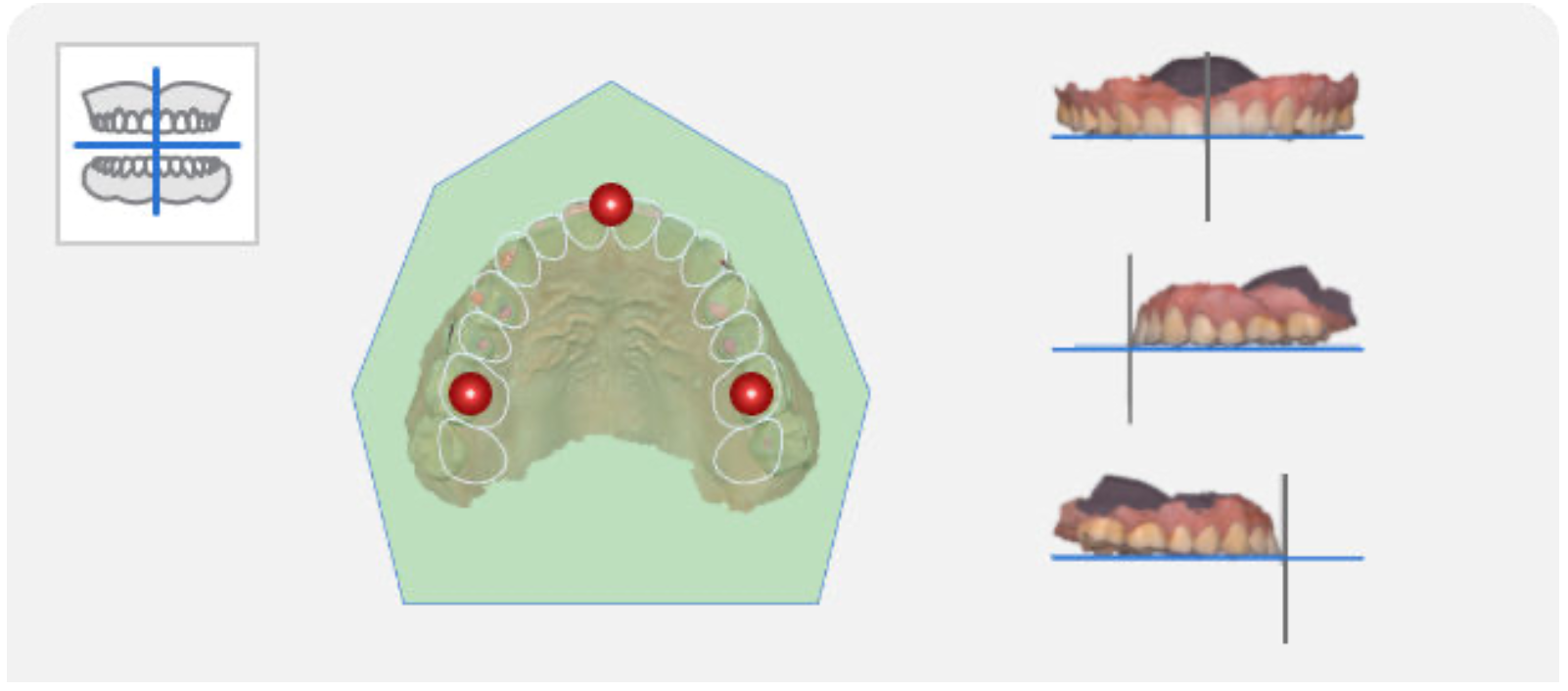
🔎Uwaga
Jeśli nie ma zębów przednich, kliknij „Dopasuj do płaszczyzny okluzyjnej za pomocą czterech punktów” u dołu ekranu i wybierz cztery punkty na odpowiednich zębach po obu stronach.
Dostosuj dane w Widoku wieloobrazowym po prawej stronie, aby dopasować ich położenie na płaszczyźnie okluzyjnej.
Wyłącz Widok wieloobrazowy, aby na ekranie była widoczna tylko część płaszczyzny okluzyjnej.

🔎Uwaga
Użyj Widoku kostki na dole każdego widoku, aby uzyskać elastyczną orientację środowiska 3D.

🔎Uwaga
Jak pokazano poniżej, podstawa może nie zostać utworzona poprawnie, jeśli model jest źle dopasowany. Upewnij się, że model jest prawidłowo dopasowany, aby uzyskać najlepsze wyniki.
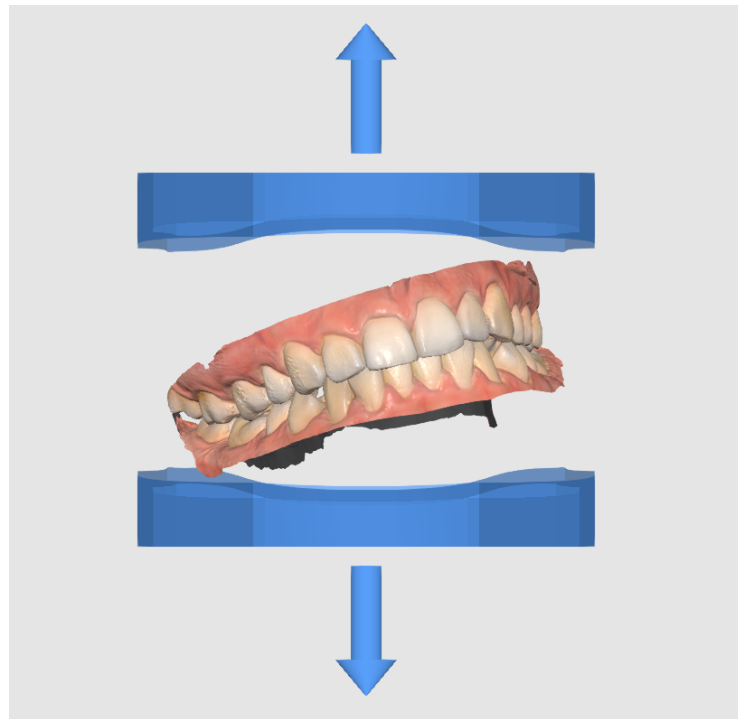
Po zakończeniu kliknij "Następny".